Hướng dẫn kết nối Publii với Github để triển khai Website
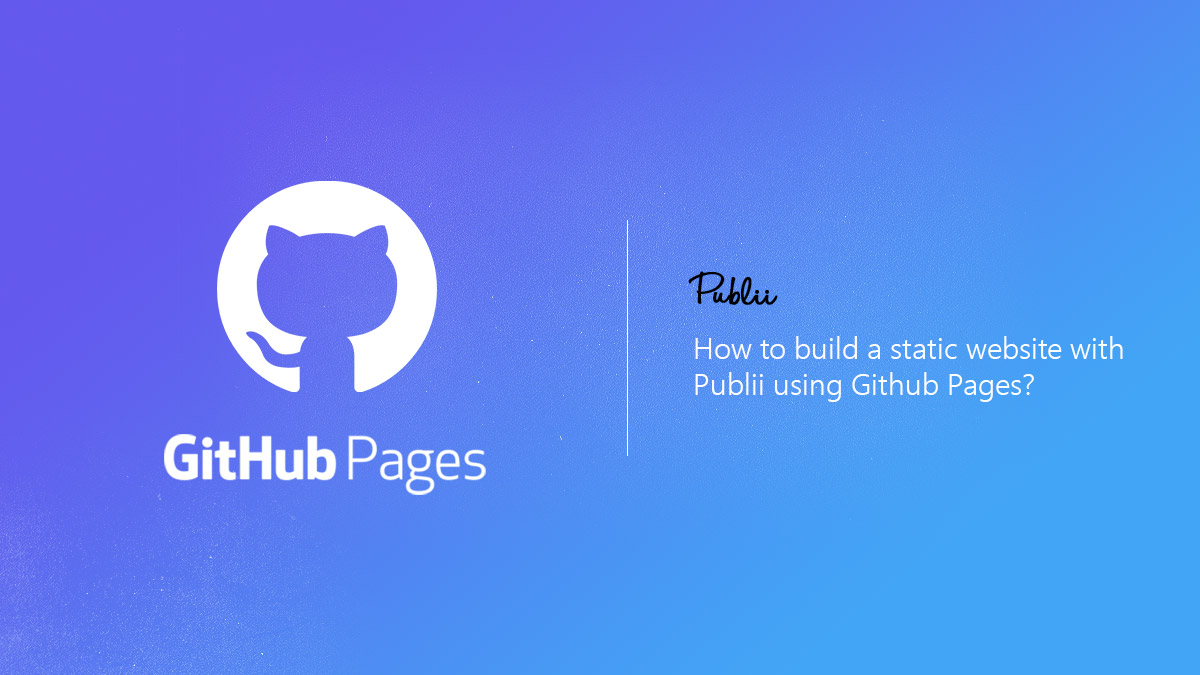
Bạn muốn xây dựng một website tĩnh nhanh chóng mà không cần lo lắng về việc cấu hình server phức tạp? Publii, một trình tạo website tĩnh đơn giản, dễ sử dụng, có thể là lựa chọn lý tưởng. Một trong những cách phổ biến nhất để lưu trữ website tĩnh là thông qua GitHub Pages, hoàn toàn miễn phí và dễ sử dụng. Trong bài viết này, mình sẽ hướng dẫn chi tiết cách kết nối Publii với GitHub để triển khai website của bạn.
Nội dung
Bước 1: Cài đặt Publii
Nếu bạn chưa có Publii, bạn có thể tải và cài đặt phiên bản mới nhất tại trang chủ Publii.
Sau khi cài đặt, bạn chỉ cần mở Publii và bắt đầu tạo website mới. Publii có giao diện thân thiện, dễ sử dụng, ngay cả với những người không quen với lập trình web.
Bước 2: Tạo GitHub Repository để lưu trữ website
GitHub Pages là một cách tuyệt vời để lưu trữ các trang web tĩnh. Để kết nối Publii với GitHub Pages, trước tiên bạn cần tạo một repository trên GitHub. Dưới đây là các bước để tạo repo:
Đăng nhập vào tài khoản GitHub của bạn. Nếu chưa có tài khoản, bạn có thể tạo một tài khoản miễn phí tại GitHub.com.
Sau khi đăng nhập, nhấp vào dấu
+góc trên bên phải và chọn New repository (Tạo kho lưu trữ mới).Điền tên cho repository. Nếu bạn muốn GitHub Pages tạo website với tên miền username.github.io, hãy đặt tên repository là
username.github.io(thayusernamebằng tên tài khoản của bạn).Chọn Public để repo của bạn có thể được truy cập công khai và nhấp vào Create repository (Tạo kho lưu trữ).
Bước 3: Lấy mã GitHub Personal Access Token (PAT)
Để Publii có thể kết nối với GitHub và đẩy mã nguồn của website lên GitHub Pages, bạn cần tạo Personal Access Token để thay thế mật khẩu.
Trên GitHub, nhấp vào ảnh đại diện của bạn ở góc phải và chọn Settings.
Từ bảng điều khiển bên trái, kéo xuống và chọn Developer settings.
Tiếp theo, chọn Personal access tokens, sau đó nhấp Generate new token.
Bạn sẽ cần điền một số thông tin cơ bản như mô tả cho token và chọn quyền cho nó. Bạn cần chọn các quyền sau:
repo(toàn bộ quyền về kho lưu trữ)workflow(quyền quản lý GitHub Actions)
Sau khi chọn xong, nhấp Generate token. Hãy sao chép token này, vì bạn sẽ cần dùng nó trong Publii để kết nối với GitHub.
Bước 4: Cấu hình Publii để kết nối với GitHub Pages
Giờ đây, bạn đã có kho lưu trữ GitHub và token, đã đến lúc cấu hình Publii để kết nối và triển khai website lên GitHub Pages.
Mở ứng dụng Publii và chọn trang web bạn đã tạo từ danh sách.
Ở thanh bên trái, chọn Server. Tại đây, bạn sẽ chọn loại kết nối là GitHub Pages.
Điền các thông tin sau vào mục cấu hình:
- Username: Tên tài khoản GitHub của bạn (ví dụ:
yourusername). - Repository: Tên kho lưu trữ GitHub (ví dụ:
yourusername.github.ionếu bạn muốn tạo trang cá nhân). - Branch: Bạn có thể chọn
mainhoặcgh-pages(đây là nhánh mà GitHub Pages sẽ đọc để hiển thị website). - Token: Đây là Personal Access Token mà bạn vừa tạo ở bước 3.
- Custom Domain: Nếu bạn có tên miền tùy chỉnh, bạn có thể điền tại đây, nếu không, để trống.
- Site Directory: Thông thường để mặc định
/, vì đây là thư mục gốc của website.
- Username: Tên tài khoản GitHub của bạn (ví dụ:
Sau khi điền đầy đủ thông tin, nhấp Save để lưu cấu hình.
Bước 5: Đẩy website từ Publii lên GitHub Pages
Sau khi cấu hình xong, bạn đã sẵn sàng để đẩy website lên GitHub Pages.
Trong Publii, nhấp vào Sync your website (Đồng bộ hóa website) ở góc trên bên phải.
Publii sẽ bắt đầu quá trình xây dựng website tĩnh và đẩy toàn bộ nội dung lên GitHub Pages.
Khi quá trình hoàn tất, bạn có thể truy cập trang web của mình bằng cách mở URL tương ứng với repo của bạn (ví dụ:
https://yourusername.github.io).
Bước 6: Kiểm tra và cập nhật website
Sau khi website được triển khai thành công, bạn có thể truy cập vào URL GitHub Pages để kiểm tra. Nếu muốn thay đổi nội dung, chỉ cần chỉnh sửa trực tiếp trên Publii và đồng bộ hóa (sync) lại với GitHub là mọi thay đổi sẽ được cập nhật lên website ngay lập tức.
Lời kết
Vậy là bạn đã hoàn thành việc kết nối Publii với GitHub và triển khai website lên GitHub Pages một cách dễ dàng. Việc sử dụng Publii giúp bạn quản lý website tĩnh mà không cần kiến thức về lập trình, trong khi GitHub Pages giúp bạn lưu trữ website miễn phí và dễ dàng truy cập. Hy vọng hướng dẫn này sẽ giúp bạn tự tin tạo website cho riêng mình và triển khai nó trong vòng vài phút!

